adobe after effects剪掉视频中不要的片段的方法
时间:2023-06-14 15:38:30作者:极光下载站人气:363
大家在使用adobe after effects进行视频的制作的时候,想要将视频中不需要的部分进行删除,但是却不知道在哪里设置,在adobe after effects中,我们可以通过快捷键Ctrl+shift+D进行快速的裁剪,该软件和其他的一些的视频制作软件在裁剪视频操作方面是不一样的,该软件裁剪出来的片段会依次显示在不同的轨道上,并不是只显示在一个轨道上的,因此有的小伙伴在编辑的过程中就会有一些疑惑,那么如果你不清楚的话,可以和小编一起来看看如何使用adobe after effects剪切视频中片段的具体操作方法,如果你需要的情况下可以看看方法教程,希望对大家有所帮助。
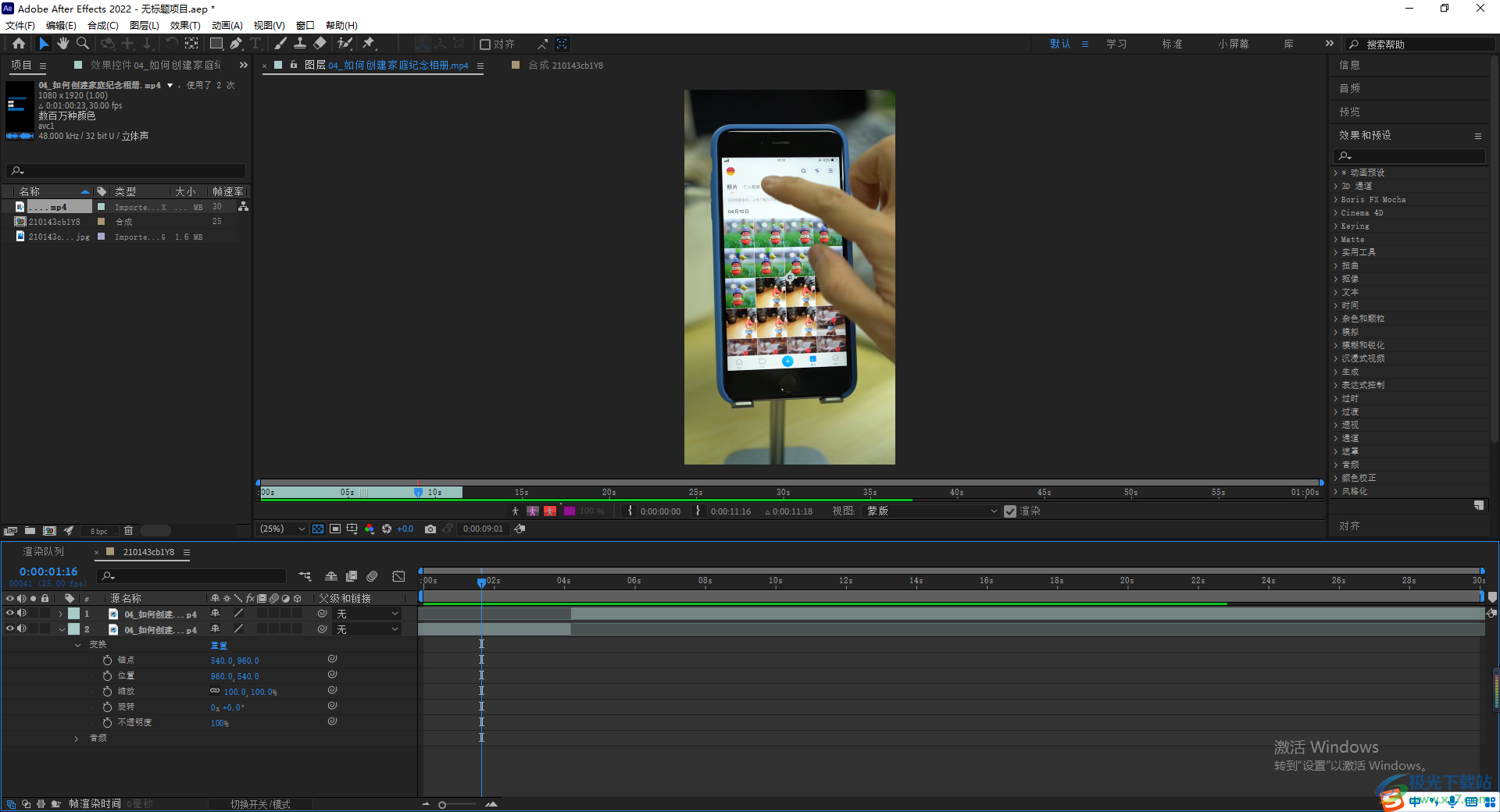
方法步骤
1.当我们进入到adobe after effects中之后,我们将左上角的【文件】选项进行点击一下,然后再将【导入】-【文件】进行依次点击打开。
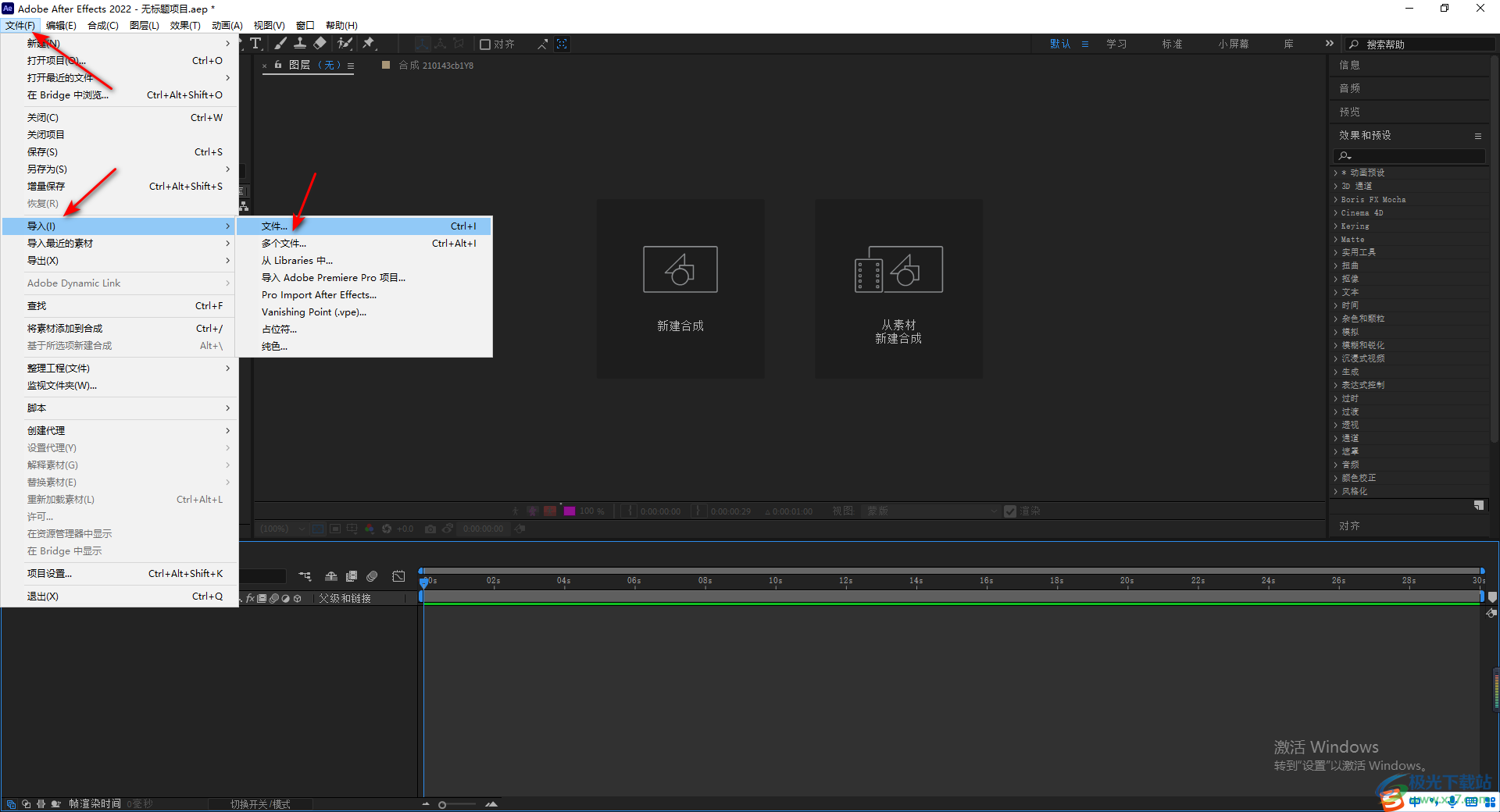
2.在打开的页面中,找到自己需要编辑的视频素材,将其选中点击导入按钮进行添加。

3.随后,我们需要将导入到左上角的视频素材用鼠标左键移动到视频轨道上,如图所示。

4.接着,我们想要进行视频剪切的话,那么我们需要将轨道上的时间轴移动到需要裁剪的位置,之后点击【编辑】选项卡,找到【拆分图层】选项并且进行点击一下,在剪切的时候可以通过该功能的快捷键Ctrl+shift+D快捷键进行快速操作。
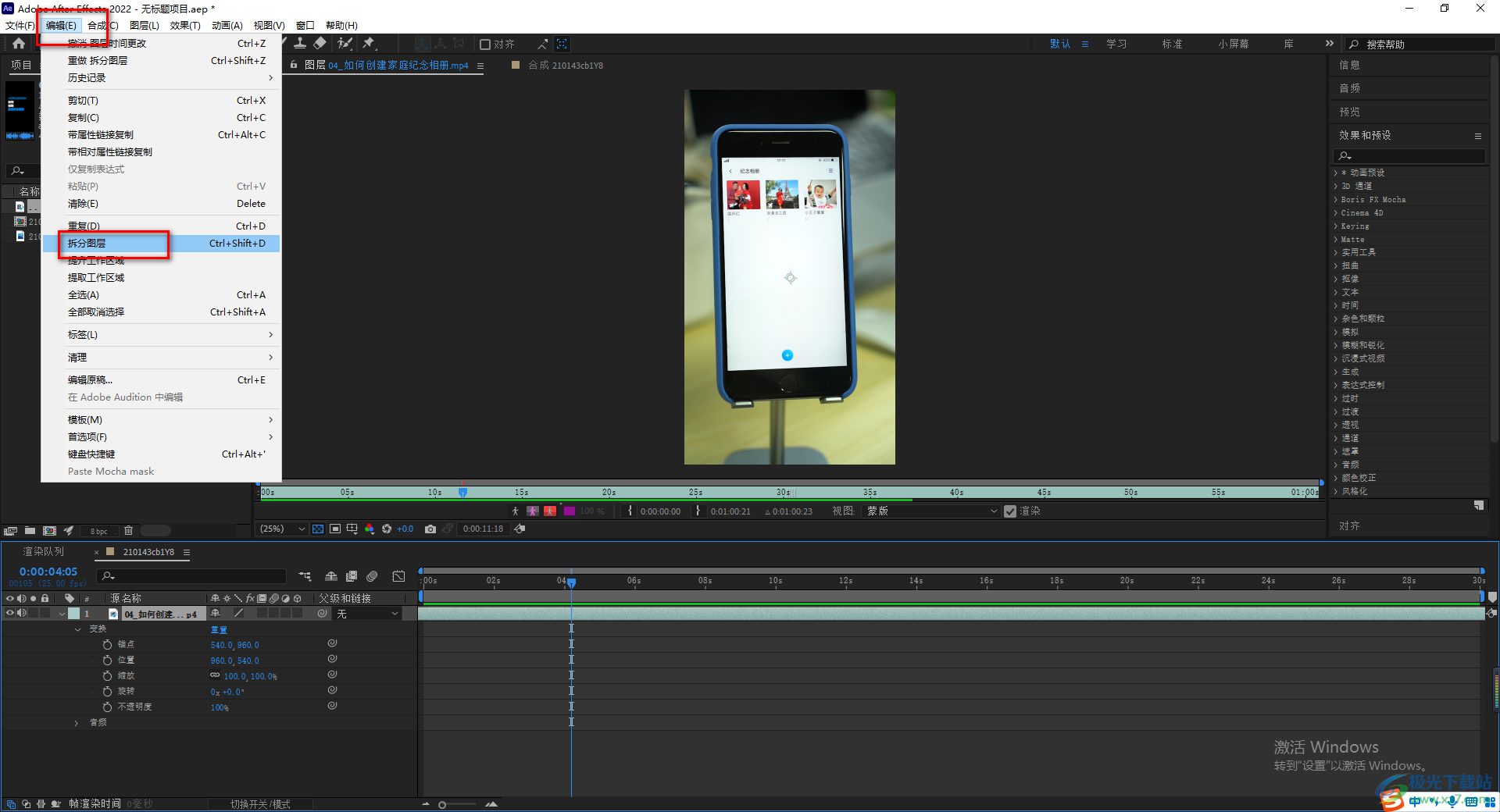
5.那么我们剪切的部分就会自动的显示在第二个轨道上,并且会自动添加相同的一个图层,如图所示。
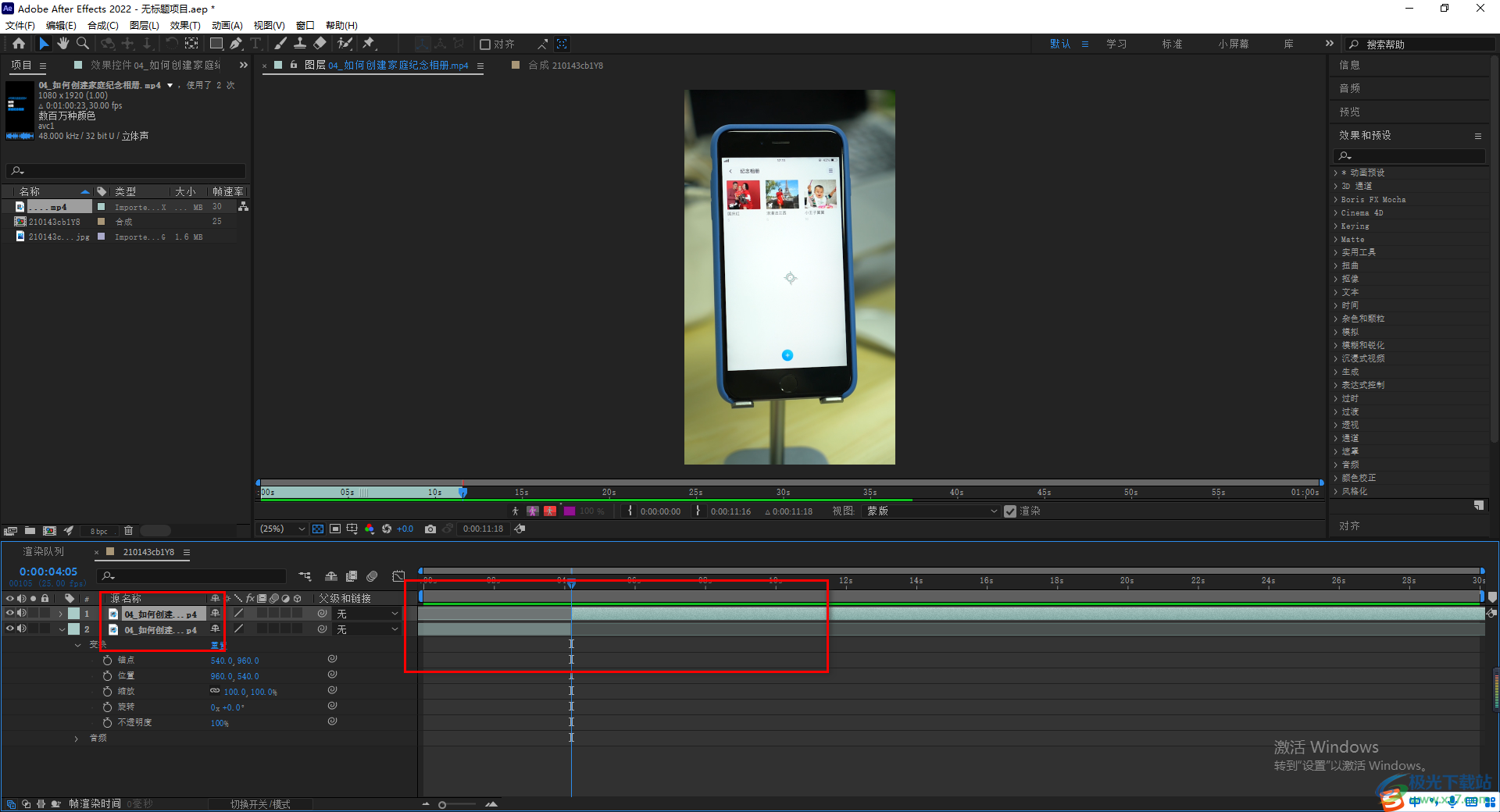
6.同样这样的操作方法,我们可以将自己需要的视频剪切成自己需要的片段。

7.当你剪切好之后,我们可以将中间不要的部分进行删除掉,如果想要批量删除中间不要的部分的话,那么我们可以将中间的部分通过Ctrl+鼠标左键进行选中,按下键盘上的delete键进行删除。

8.删除之后,中间的部分就会变成空白,我们需要将后面的视频片段移动到前面片段的末尾处连接起来。

9.连接起来之后,我们就可以点击播放按钮进行播放查看效果了。
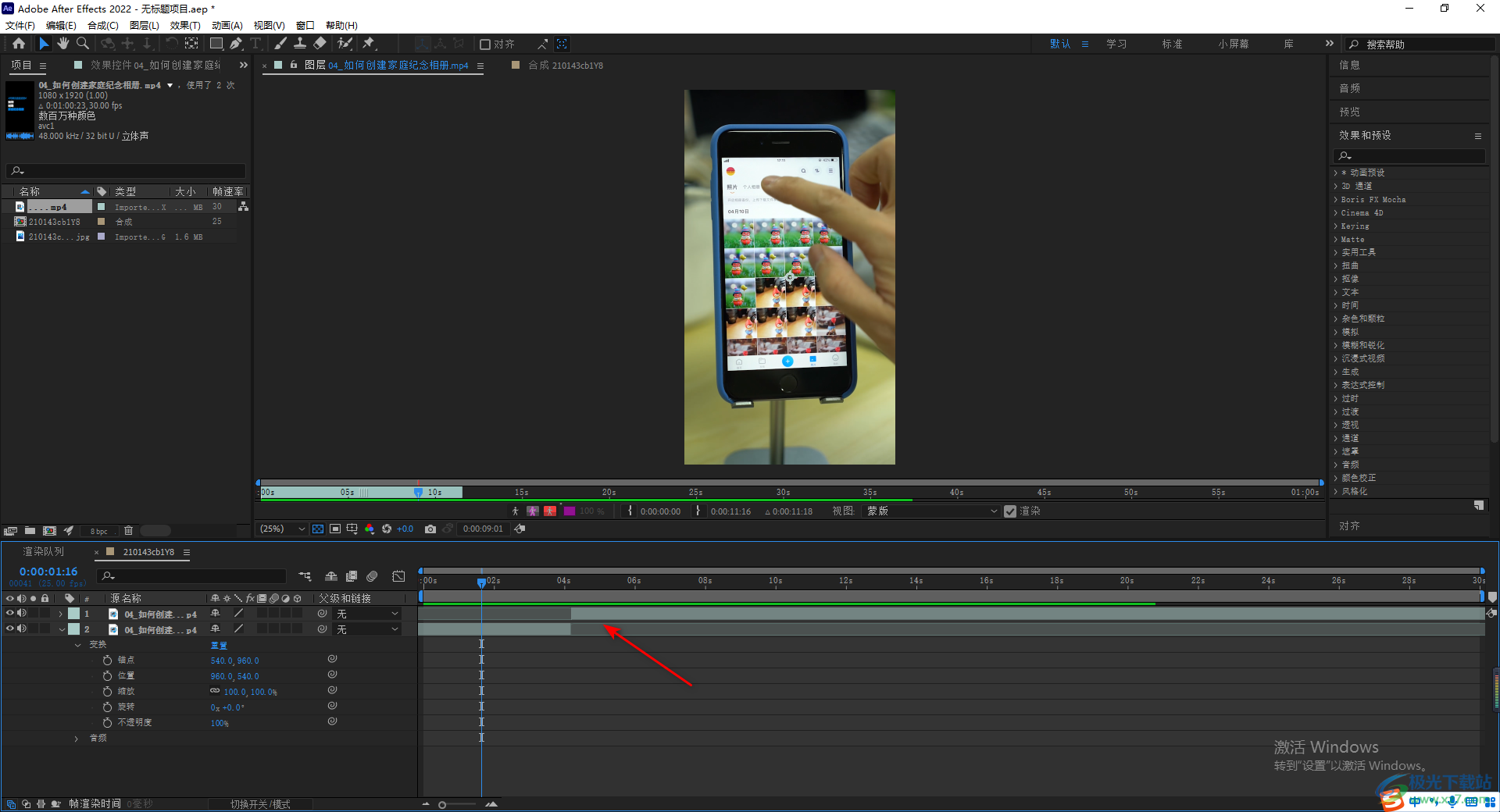
以上就是关于如何使用adobe after effects剪切视频片段的具体操作方法,当你在制作视频动画的时候,有些片段是不需要的,那么我们可以将不需要的片段通过Ctrl+shift+D快捷键进行剪切,之后再使用delete键删除不要的片段即可,感兴趣的话可以操作试试。
[download]272994[/download]
相关推荐
相关下载
热门阅览
- 1百度网盘分享密码暴力破解方法,怎么破解百度网盘加密链接
- 2keyshot6破解安装步骤-keyshot6破解安装教程
- 3apktool手机版使用教程-apktool使用方法
- 4mac版steam怎么设置中文 steam mac版设置中文教程
- 5抖音推荐怎么设置页面?抖音推荐界面重新设置教程
- 6电脑怎么开启VT 如何开启VT的详细教程!
- 7掌上英雄联盟怎么注销账号?掌上英雄联盟怎么退出登录
- 8rar文件怎么打开?如何打开rar格式文件
- 9掌上wegame怎么查别人战绩?掌上wegame怎么看别人英雄联盟战绩
- 10qq邮箱格式怎么写?qq邮箱格式是什么样的以及注册英文邮箱的方法
- 11怎么安装会声会影x7?会声会影x7安装教程
- 12Word文档中轻松实现两行对齐?word文档两行文字怎么对齐?
网友评论